Les xarxes socials juguen un paper fonamental en la difusió de les fotografies que realitzem, ja que les vam pujar a aplicacions com Instagram, Facebook, fins i tot les compartim per WhatsApp. Utilitzem els nostres smartphones per fer fotografies contínuament, ja sigui de la família, dels viatges, de festes, etc. I volem que siguin perfectes, i què millor que L'aplicació de Snapseed, i si és sabent uns trucs en el maneig de l'aplicació millor que millor.
Per tant anem a veure alguns truquets que ens facilitin la tasca, i tenir unes fotos genials perquè tothom pugui gaudir-les, i obtenir més "m'agrada" i "likes".
Com ja sabem Snapseed és una aplicació per editar fotografias produïda per Nik Software, ara en possessió de Google, per iOS i Android que permet als usuaris realitzar fotos i aplicar filtres digitals. Amb més d'un milió de descàrregues i una valoració de 4,6 estrelles podem dir que és l'aplicació que regna en el panorama d'edició fotogràfica actual.
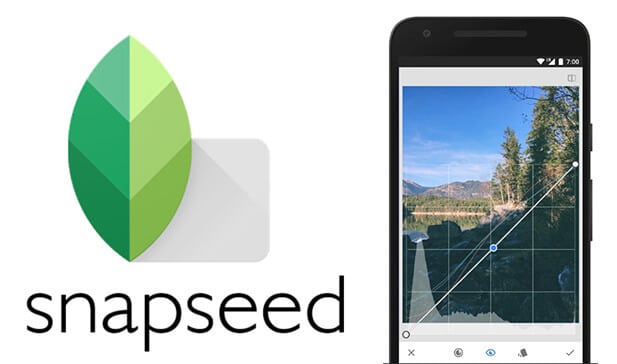
Anem ara a conèixer una mica més aquesta eina i veure el que ens trobem res més obrir-la: apareix un símbol "+" per afegir la nostra foto escollida per editar. Un cop fet, podràs veure que hi ha una sèrie de filtres a la pantalla amb diferents noms, com ara Portrait, Smooth, Pop, Accentuate i molts més.
En aquest cas he triat aquesta foto, i el filtre Pop, anem ara a aplicar les següents eines que trobarem:
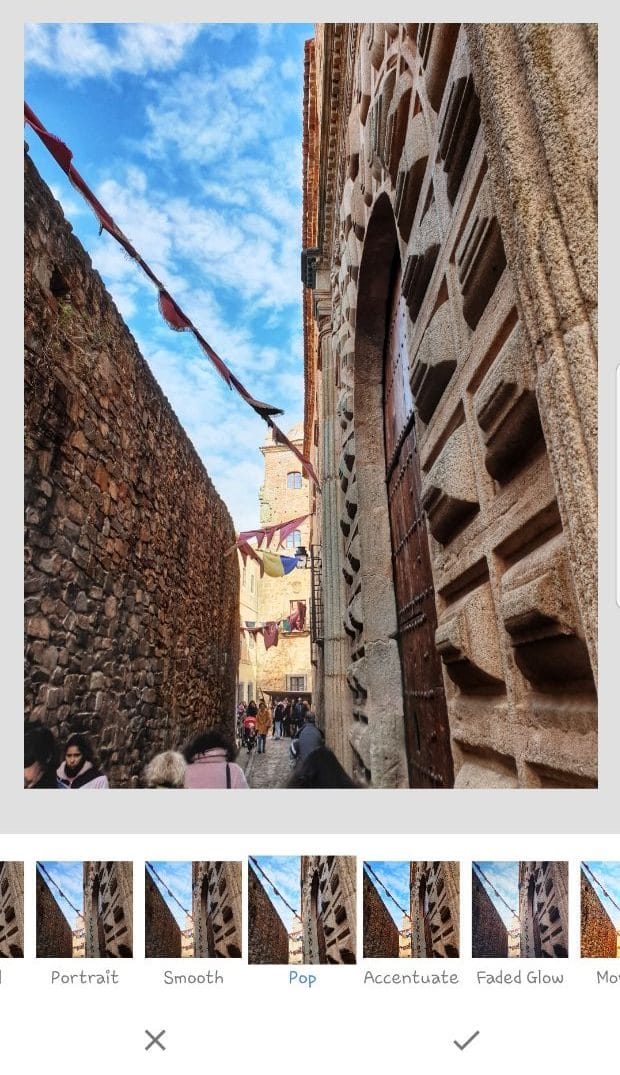
Podràs triar aplicar-lo o no, però si busques un acabat similar a què es reflecteix en aquests filtres, aplica-, i encara que no estiguis content amb el resultat no et preocupis. Treballarem sobre ell com a base i el tractarem amb les diferents eines que disposa Snapseed, i obtenir el millor resultat possible.
Com veus hi ha multitud d'opcions i eines al nostre abast. Anem a parlar sobre la primera:
millorar Foto
És la principal eina que modificarà valors com ara brillantor, contrast, saturació, ombres, calidesa, etc. Però a la part superior de la pantalla podrem veure "Brillantor" que és la primera opció que surt per defecte.
Ja saps que si llisques el teu dit sobre la pantalla cap a l'esquerra o la dreta pujaràs o reduiràs els valors. I a el fer-ho cap avall o cap amunt podràs triar entre les opcions que disposa "millorar foto", I que ja hem esmentat.
L'opció "Tocs de llum"Per exemple ens permet millorar zones de la fotografia que hagin sortit "cremades" o molt clares. Amb l'opció "ombres" si pugem els valors podem obtenir més informació de la foto en qüestió. Si no us agrada el resultat tranquil, acabem de començar a treballar amb Snapseed, i encara queda tasca.

Detalls
En la següent opció d'Eines tenim "Detalls", On podrem definir"Estructura"I"Millora de la Nitidesa". Valors que ens donaran més informació i ajudaran a definir aspectes i detalls de la fotografia editada. Si el portes als seus valors màxims podràs apreciar-lo, però l'interessant és que vagis provant fins arribar a el resultat desitjat.

Aquí no acaba tot el que podem fer amb aquesta aplicació, ja que en la següent opció:
corbes
Agafa't que vénen corbes, com diu l'expressió ... anem a pensar en com el seu propi nom indica les corbes de color, Interessant ja que podrem modificar colors principals de la fotografia com són el vermell, blau i verd.
Triem el color desitjat que vulguem modificar, per exemple, si la foto va sortir molt blavosa per la incidència d'un llum, o una llum molt propera amb aquesta opció podem rebaixar aquest to. És una opció que repara parts de la foto que no ens agraden massa, però és una cosa que cal tocar poc si no ets molt expert en la matèria, ja que poden malmetre el resultat final. Per tant recomanem variar el just, per continuar l'edició.

Balanç de Blancs
La següent eina que utilitzarem és el "Balanç de Blancs". En aquesta opció que farem servir amb molt de compte, per no malmetre la fotografia, hem de fer-la servir perquè els blancs que apareguin a la fotografia siguin realment blancs, i no s'esgrogueeixin o surtin bruts.
Si en el teu fotografia apareix una cosa que en el seu origen era blanc, però surt groc o blavós si aconseguim modificar de tal manera que torni a sortir el més blanc possible, tindrem la resta de colors molt ben representats en general. Però ja saps que dependrà de la fotografia en si, que mai serà sempre igual.
expandir
Una altra de les eines que trobem es diu Expandir, i és una altra espectacular funció que ens permet ampliar la mida de les imatges omplint automàticament el nou espai d treball que hem creat, Podem afegir cel a aquesta foto de paisatge que ens ha quedat una mica curta per la part superior, augmentar la part superior o inferior d'un edifici que ha pogut quedar descompensat ...
El treball que realitza sobre la nostra foto pot ser espectacular, però no hem d'abusar massa d'ella ja que quedaria artificial i un resultat final poc vistós.

A la foto que veieu he realitzat l'opció pels quatre costats, ampliant lleugerament el cel i les parets de la muralla de l'esquerra i la façana de la dreta. Donant així una altra sensació a la fotografia.
El que fa l'aplicació és replicar la textura més propera a la vora per donar-nos més espai. Evidentment, el resultat dependrà en bona mesura de la complexitat de la textura, però en el cas de cels o parets, el que aconsegueix és sorprenent. De la mateixa manera, ens permet corregir lleugerament la perspectiva de la fotografia, de manera que si t'ha quedat una mica de costat, podràs modificar-la perquè sembli una mica més frontal.
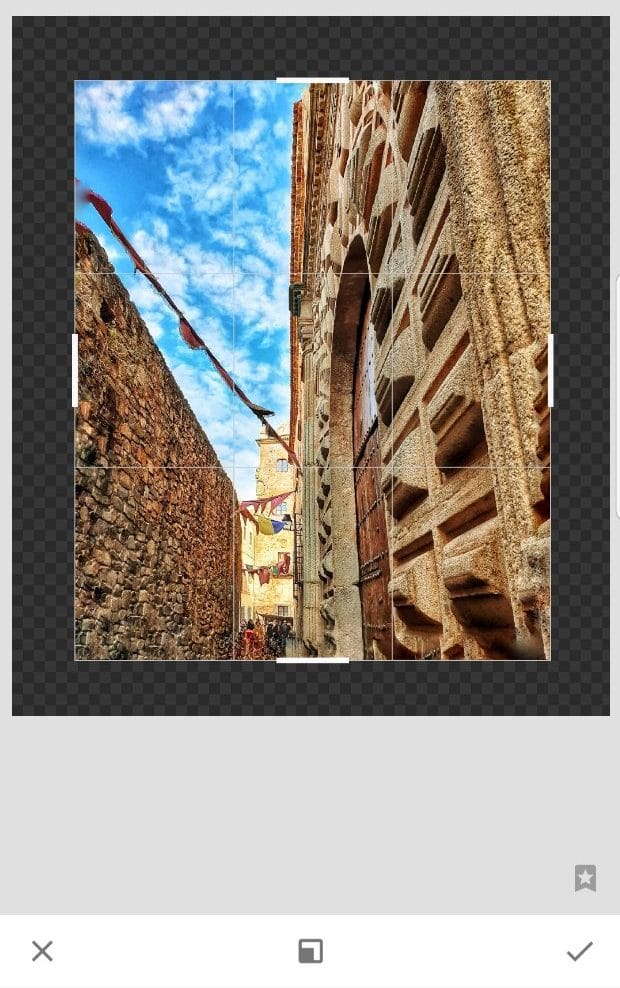
selectiu
Amb aquesta eina podrem modifica parts de la fotografia per separat, És a dir tenim la possibilitat de modificar ara el cel, sense alterar en aquest cas la façana. Ens permet canviar opcions com ara la brillantor, el contrast, la saturació i l'estructura de la foto. En aquest exemple hem posat valors molt alt perquè es pugui apreciar com ha variat la intensitat tan sols de la part de el cel, Mentre que la façana no s'ha vist afectada per aquests canvis.
Per saber l'àrea que resultarà afectada, heu de fer amb dos dits zoom in o zoom out (Apropar o allunyar) per fer més o menys aquesta àrea, i aquests canvis afectaran només a aquesta zona que determinem.
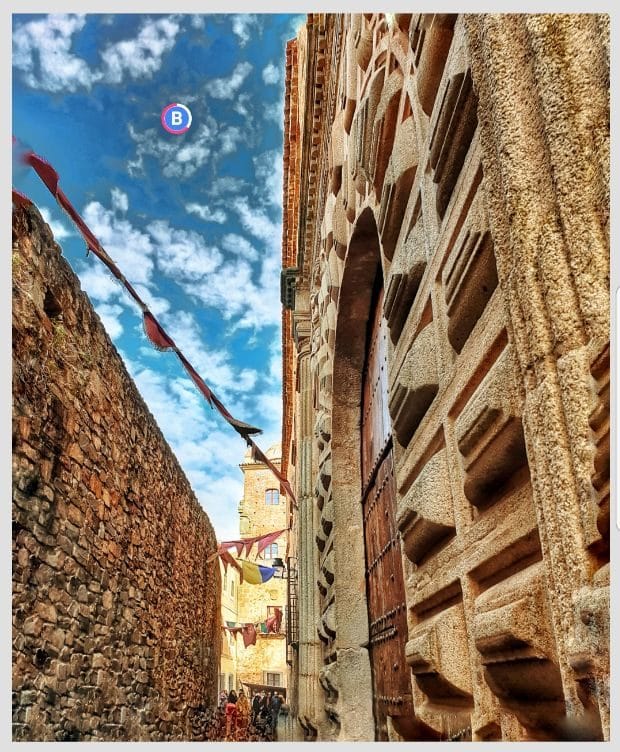
Com veus el cel ara ressalta en gran manera, sense haver alterat la façana ni el mur, ia més utilitzant les eines que hem vist fins ara obtenim el resultat que veiem. Si t'agrada pots copiar aquests ajustos seleccionats, fent clic sobre la lletra que apareix a l'seleccionar aquest efecte, i apareixeran una sèrie d'opcions, podràs enganxar i copiar aquests ajustos en una àrea diferent de la foto. Si queda al teu gust estalvies temps i esforç, en cas contrari ho esborres i llest.
pinzell
Anem ara amb l'eina pinzell que us ajudarà a crear efectes amb la subtilesa d'un pintor. Serveix per treure o donar importància a parts de la foto, al nostre gust, o deixar en blanc i negre alguna zona, i / o ressaltar algun color.
A l'lliscar un sol dit sobre aquesta pantalla, es mostra un pinzell que ofereix opcions d'edició avançada. Si vols canviar la mida de l'pinzell, amplia o redueix la imatge. toca
per accedir a menú d'efectes de pinzell, que s'apliquen únicament a les àrees seleccionades de la imatge:
- Llum i exposició: pots aclarir-les o enfosquir amb subtilesa.
- exposició: pots augmentar-los o disminuir l'exposició.
- temperatura: pots afegir-tons freds o càlids.
- saturació: pots augmentar-los o disminuir la intensitat del color.
En cada mode de pinzell, selecciona
o
per canviar-li la opacitat, o bé «Esborrany» per cancel·lar els efectes de pinzell en les àrees en què els hagis aplicat. toca
per obtenir una vista prèvia dels traços de l'pinzell en taronja.
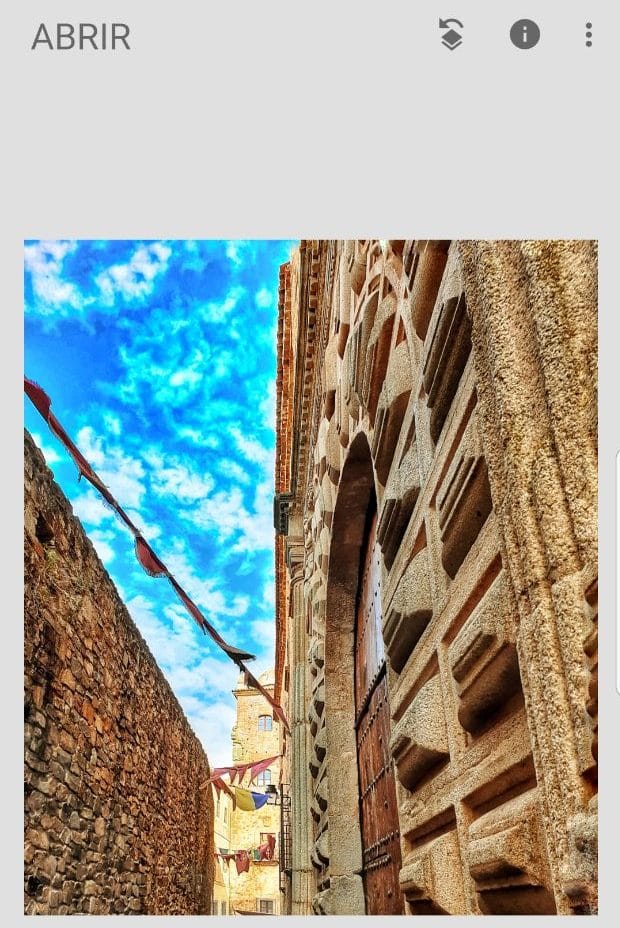
Si us fixeu he aplicat el pinzell sobre la porta de la façana, ressaltant el color de la fusta, que abans apareixia més apagat a la foto original. Com veus a la part inferior a l'seleccionar el pinzell, tens opcions per a modificar llum i exposició, exposició, temperatura i saturació. Sens dubte és només una mostra de tot el que pots fer amb aquesta aplicació de Snapseed.
Mireu el resultat de la foto original a l'editada amb Snapseed, jo no sóc un professional ni de bon tros, i el resultat així ho demostra, però com veus pots fer una foto completament diferent amb una de les millors apps en edició de fotografia.


doble Exposició
A tots ens encanten aquestes fotos en què apareix una imatge dins d'una altra, com la que veurem ara, amb una torre dins d'un pot.

Per utilitzar aquesta opció de Snapseed, que ens permet ser creatius a l'màxim, hem de seleccionar la primera foto que en aquest cas és la d'un pot (Podeu triar la temàtica que més us agradi, és clar), i posteriorment editar-al nostre gust.
Quan ja la tinguem editada amb les eines que hem conegut fins ara, hem d'utilitzar dins de Eines: doble exposició. Ens apareixen diverses opcions, amb diferents icones a la part inferior, la primera és una fotografia amb un «+» Que ens permetrà triar la segona imatge que anem a afegir a la primera.
El següent icona que apareix és una sèrie d'etiquetes que serveix per aplicar efectes a aquesta segona foto com ara afegir claredat, fer-lo més fosc o brillant, etc. I finalment, una gota amb la qual podem regular la intensitat de la transparència d'aquesta segona foto.
Hem de col·locar-les al nostre gust, i en la posició desitjada; independentment de com es vegi la resta de la foto que estem utilitzant i aplicar les opcions que més ens agradin. Li donem a acceptar i ... no no hem acabat.
A més la foto no ha quedat com volem, per tant hem de prémer en el símbol de desfer 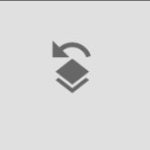
a la part superior del mòbil Posteriorment premem en «Veure Edicions» ia continuació sobre «Doble exposició». Ara ens apareix un pinzell que hem de seleccionar i augmentant la imatge principal utilitzarem el nostre dit com a pinzell i segons com anem pintant anirà apareixent la segona imatge on dibuixem, i ara sí ja tenim a punt la nostra imatge editada i finalitzada la doble exposició, com veiem a continuació.


Com veieu podem fer multitud de millores a les nostres fotografia, amb una mica de temps i pràctica aquests trucs ens ajudaran a ser uns artistes en l'edició de fotografia.